Win10安装360安全卫士后如何打开WinDefender
1、打开360安全卫士

2、点击主界面右上角的菜单栏
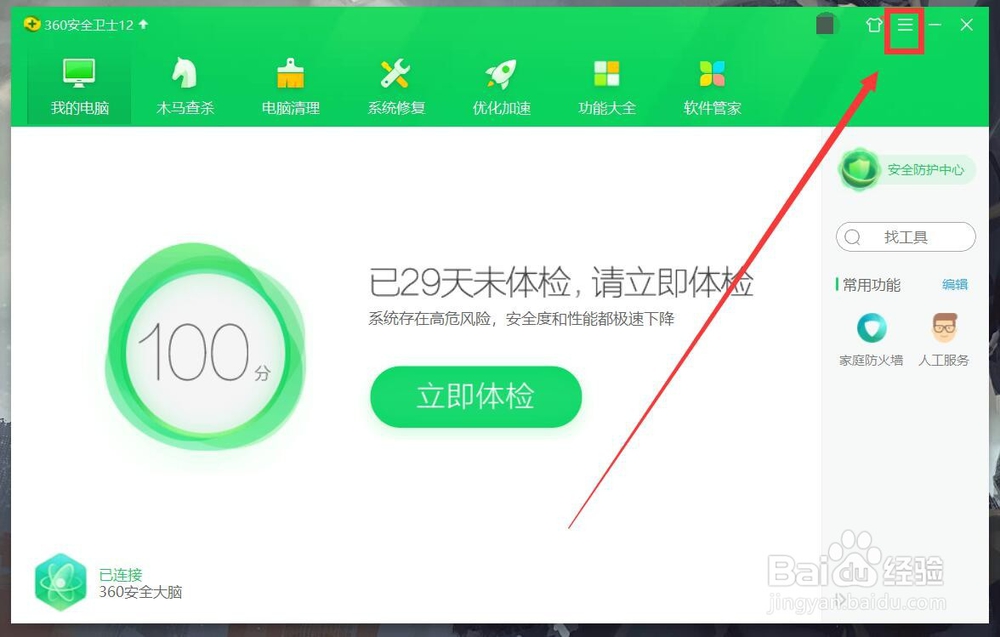
3、在下拉菜单中点击设置

4、在基础设置的功能定制中找到“开启Defender”
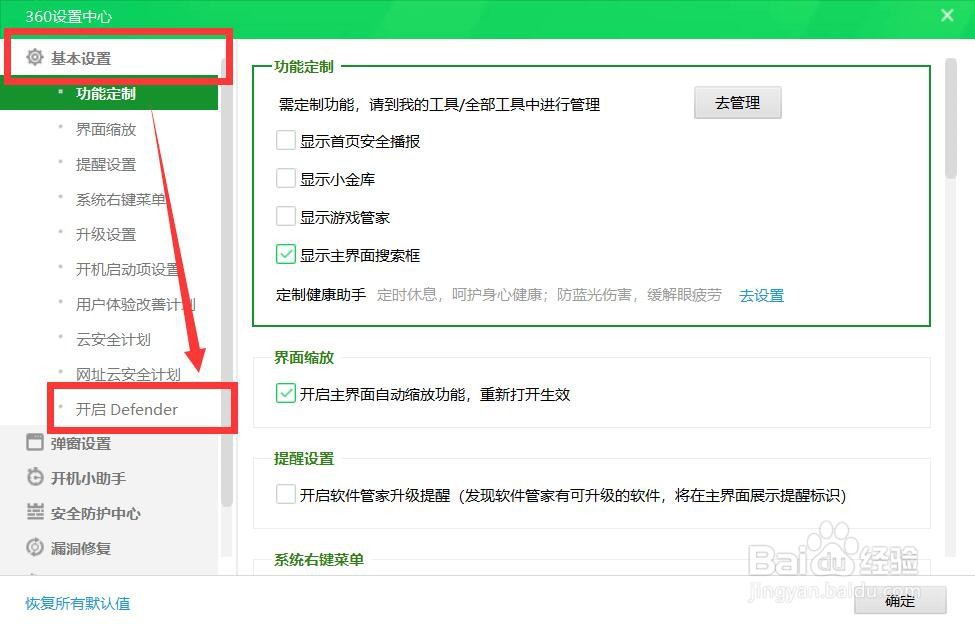
5、在开启Defender中勾选“在系统操作中心不显示360防护信息,以便同时开启Windows Defender防护”

6、点击确定以保存设置
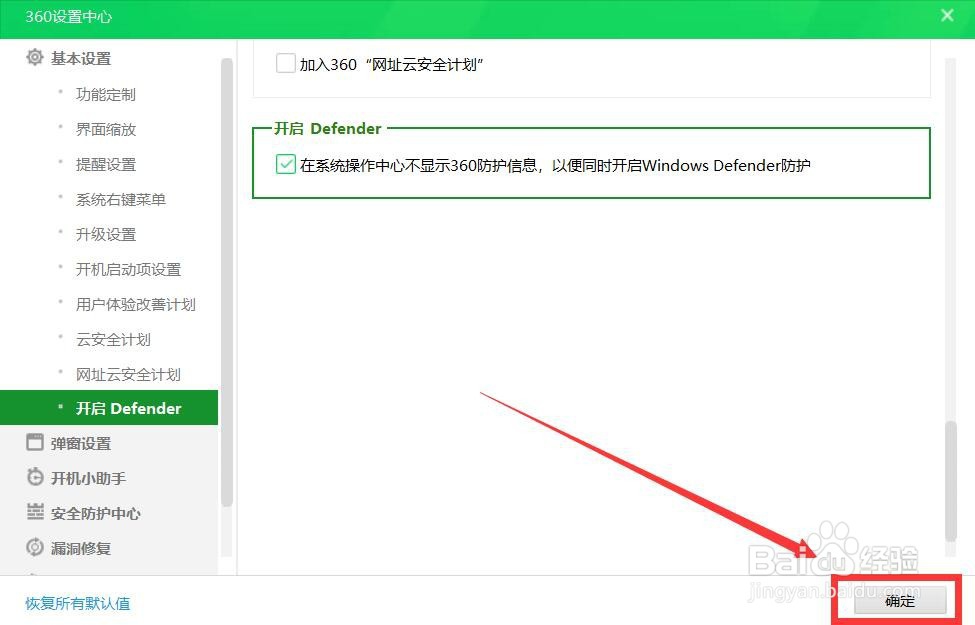
7、在屏幕右下角打开Windows Defender
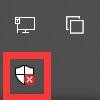
8、点击立即重新启动病毒和威胁防护即可

1、1.打开360安全卫士
2.打开设置→基本设置→功能定制
3.勾选【在系统操作中心不显示360防护信息,以便同时开启Windows Defender防护】
4.打开Windows Defender→立即重启病毒和威胁防护
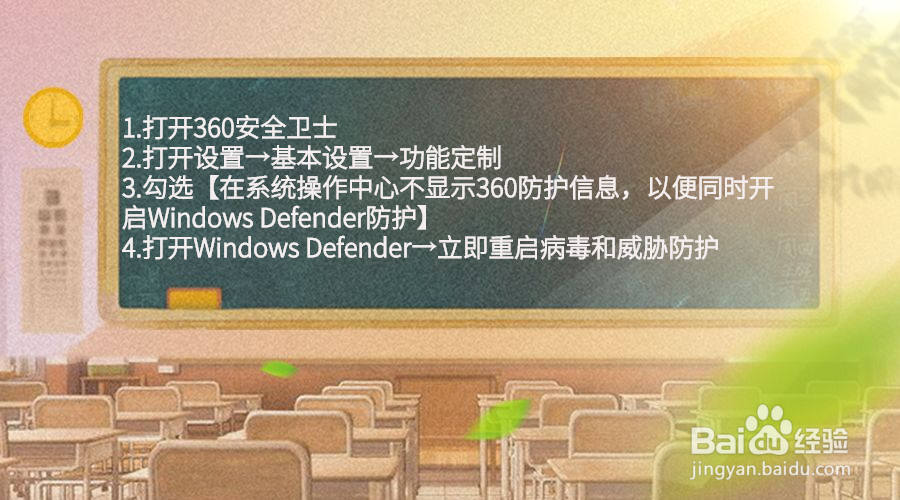
声明:本网站引用、摘录或转载内容仅供网站访问者交流或参考,不代表本站立场,如存在版权或非法内容,请联系站长删除,联系邮箱:site.kefu@qq.com。
阅读量:46
阅读量:132
阅读量:121
阅读量:43
阅读量:81